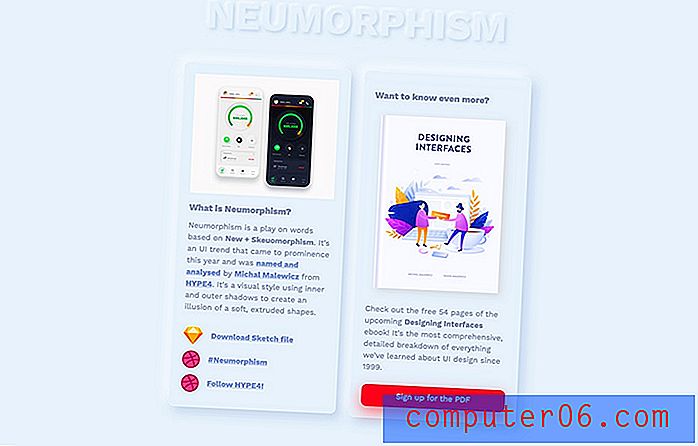iPhone 5에서 비디오를 녹화 할 때 카메라 플래시를 끄는 방법
사진 조명은 플래시를 필요로하지 않고 경계선에있을 때 특히 까다로울 수 있습니다. 따라서 iPhone 5 카메라 플래시가 "자동"옵션으로 설정되어 있으면 원하지 않는 상황에서 플래시를 사용하고있는 것을 알 수 있습니다. 이로 인해 비디오가 제대로 보이지 않아서 다시 만들지 못할 수있는 레코딩이 손상 될 수 있습니다. 따라서 비디오를 녹화 할 때 iPhone 5에서 카메라 플래시를 끄는 방법을 아는 것이 도움이되므로 비디오를 녹화하는 동안 조명이 최상의 상태로 유지 될 수 있습니다.
Amazon Prime 무료 평가판을 통해 무료 2 일 배송 및 무료 비디오 스트리밍이 온라인 쇼핑 경험에 도움이 될 수 있는지 확인하십시오.
iPhone 비디오를 녹화 할 때 플래시가 터지지 않습니다
일반 카메라와 비디오 카메라의 플래시 설정은 별도입니다. 따라서 카메라 앱을 열고 비디오 옵션으로 전환 한 후 플래시 설정이 올바른 설정인지 확인하십시오.
1 단계 : 카메라 앱을 엽니 다.
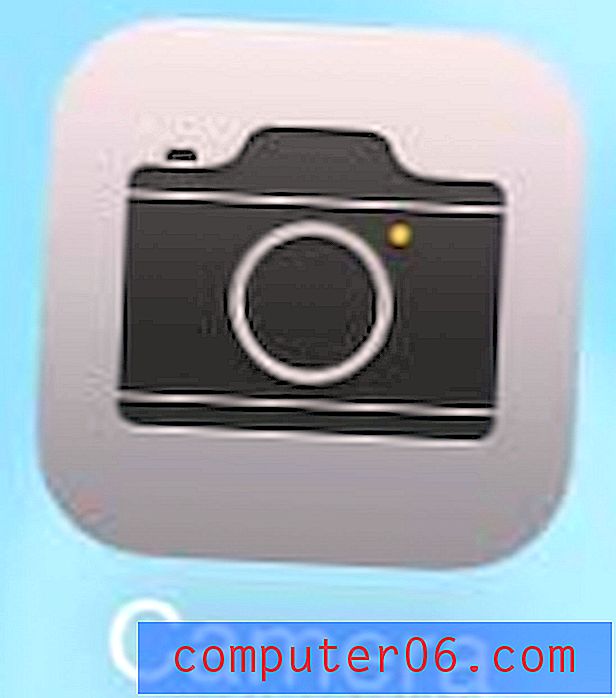
2 단계 : 카메라 모드 설정에서 오른쪽으로 스 와이프하여 비디오 옵션을 선택합니다.

3 단계 : 화면 왼쪽 상단에서 자동 옵션 (또는 이전에 변경 한 경우 켜짐 옵션)을 터치합니다.

4 단계 : 끄기 옵션을 선택하십시오.
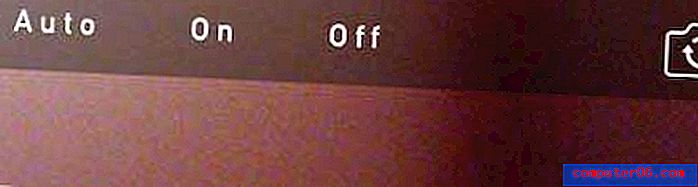
그런 다음 화면 하단의 큰 빨간색 녹화 버튼을 눌러 비디오 녹화를 시작할 수 있습니다.
이 휴대용 외장 하드 드라이브로 개인 사진, 비디오 및 문서를 저장하고 백업 할 수 있습니다. 이렇게하면 랩톱이 충돌하거나 도난 당할 경우 개인 파일의 백업 복사본을 만들 수있는 쉽고 저렴한 방법입니다.
이미 Windows PC에있는 무료 프로그램으로 iPhone 비디오를 편집 할 수 있습니다. 예를 들어, 이 기사에서 iPhone 비디오를 회전하는 방법을 배울 수 있습니다.